Pinnacle Studio Review 2022: de meest gestroomlijnde video-editor ooit?
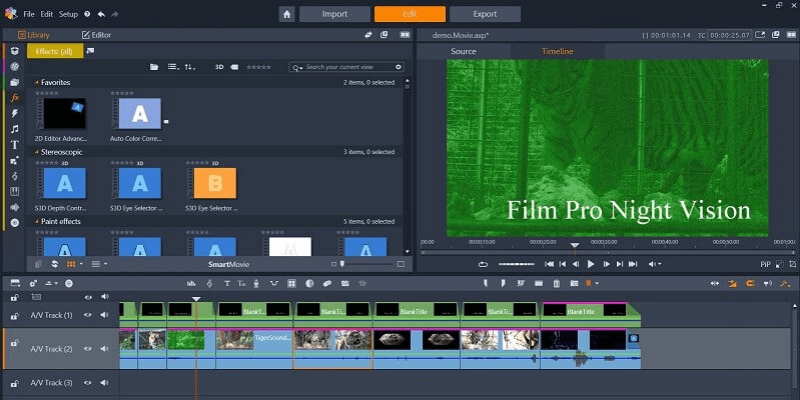
Pinnacle Studio
Samengevat
Er is veel om van te houden Pinnacle Studio. Het heeft de beste gebruikersinterface die ik ooit ben tegengekomen in een video-editor, de meest bruikbare en professionele sjablonen in zijn klasse van video-editors en enkele van de meest gestroomlijnde, gebruiksvriendelijke functies in het bedrijf. Het wordt geleverd met tonnen coole toeters en bellen. Maar is dat uiteindelijk wat een video-editor je geld waard maakt?
Voor mij is de bottom line als het gaat om video-editors de kwaliteit van video’s die het kan produceren voor de prijs die je betaalt. Pinnacle blinkt uit in het genereren van kwaliteit in bepaalde categorieën, maar levert geen substantiële kwaliteitsverhoging voor de hogere prijs van Pinnacle Studio Plus en Pinnacle Studio Ultimate.
Ik ben van mening dat gebruikers die geïnteresseerd zijn in een modern, efficiënt, overzichtelijk en gebruiksvriendelijk programma waar voor hun geld zullen krijgen van de basiseditie van Pinnacle Studio, maar dat de Plus- en Ultimate-edities niet bijna net zoveel waar voor hun geld als je zult vinden van andere video-editors in de sectie alternatieven hieronder.
Wat ik leuk vind: De gebruikersinterface is zeer modern en intuïtief, en het programma ziet er uitstekend uit en voelt ook uitstekend aan. Aanpassing van de werkbalk en sneltoetsen verbeteren het gebruiksgemak verder. Keyframe-bewerking biedt een hoge mate van controle over het project. Gesjabloneerde intro’s en outro’s zien er uitstekend uit. Video-overgangen zijn eenvoudig toe te passen en zeer bruikbaar.
Wat ik niet leuk vind: De meeste effecten zien er te slecht uit om in een echt project te gebruiken. Het crasht af en toe en heeft last van vertragingspieken bij het toepassen van effecten, waardoor het programma tijdelijk onbruikbaar wordt. Vreemd, onvoorspelbaar gedrag treedt op wanneer elementen van het project in de tijdlijn worden verplaatst.
Wat is Pinnacle Studio?
Het is een video-editor voor gebruikers op beginners- en gemiddeld niveau. Het programma biedt duizenden video-effecten, sjablonen en geluidseffecten uit de doos en is het meest geschikt voor diegenen die geïnteresseerd zijn om alle media-inhoud voor hun video’s op één plek te krijgen.
Pinnacle Studio Basic versus Plus versus Ultimate
Pinnacle Studio is de goedkoopste, en dit is de versie die volgens mij de meeste waarde biedt. De Plus-editie kost iets meer en voegt 300 effecten, 3D-bewerkings- en schermopnametools toe. De Ultimate-editie is de duurste en voegt enkele honderden extra effecten van NewBlue toe, evenals bewegingsregistratie voor vervagingseffecten en morph-overgangen.
Is er een gratis proefversie van Pinnacle Studio?
Helaas biedt Corel geen gratis proefperiode voor de nieuwste versie. Daarom heb ik besloten om de software met ons eigen budget aan te schaffen om de mogelijkheden ervan te testen. Maar het biedt wel een geld-terug-garantie van 30 dagen.
Waar kan ik Pinnacle Studio downloaden?
Alle drie de versies van de software zijn beschikbaar op de officiële website. Zodra u het programma hebt gekocht (zorg ervoor dat u de juiste versie kiest), wordt er een e-mail naar u verzonden en vindt u een downloadbare link erin. Zie de schermafbeelding hieronder.
Werkt Pinnacle Studio op Mac?
Helaas niet. Het programma is alleen voor Windows-pc’s. Ik zal een uitstekende video-editor voor Mac-gebruikers aanbevelen in het gedeelte ‘Alternatieven’ van dit artikel.
Inhoudsopgave
Waarom me vertrouwen voor deze recensie?
Mijn naam is Aleco Pors. Videobewerking is al acht maanden een serieuze hobby van mij. Gedurende deze tijd heb ik video’s gemaakt voor zowel persoonlijk als commercieel gebruik met een verscheidenheid aan bewerkingsprogramma’s en heb ik er veel van beoordeeld op TechFewer.
Ik heb mezelf geleerd hoe ik professionele kwaliteitseditors moet gebruiken, zoals: VEGAS-Pro, Adobe Premiere Pro, en Final Cut Pro (Mac). Ik had ook de kans om verschillende editors te testen die gericht zijn op minder ervaren gebruikers, zoals Cyberlink PowerDirector, Corel VideoStudio en Nero video. Ik begrijp wat het betekent om vanaf het begin een nieuw videobewerkingsprogramma te leren, en ik heb een goed idee van de kwaliteit en functies die u van een bewerkingsprogramma voor verschillende prijsklassen mag verwachten.
Mijn doel is dat je wegloopt van deze Pinnacle Studio-recensie, wetende of je het soort gebruiker bent dat baat zal hebben bij de aankoop van het programma, en dat je het gevoel zult hebben dat er niets aan je wordt verkocht tijdens het proces.
Ons TechFewer-team gebruikte ons eigen budget en kocht een volledige licentie voor Pinnacle Studio Ultimate (zie de schermafbeelding hieronder voor de aankoopbon), zodat ik elke functie van het programma voor deze beoordeling kon testen.
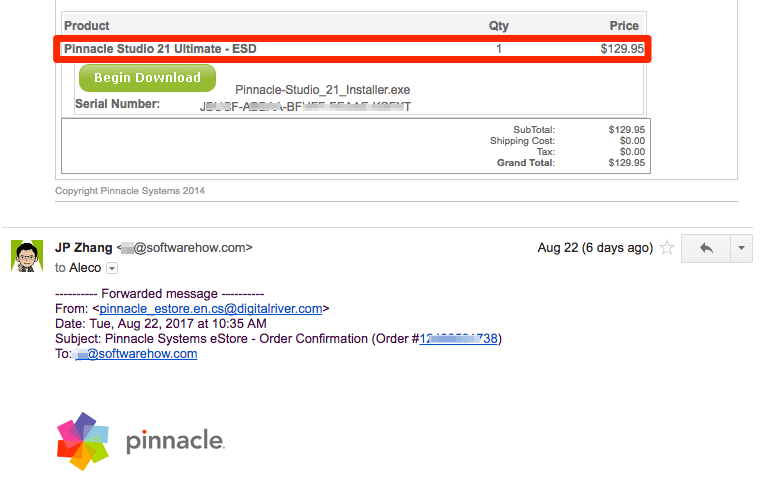
We hebben geen betalingen of verzoeken van Corel ontvangen die de inhoud van deze recensie op enigerlei wijze zouden beïnvloeden. Mijn doel is om mijn volledige en eerlijke mening over het product te geven, de sterke en zwakke punten van het programma te benadrukken en om zonder verplichtingen precies te schetsen voor wie deze software het meest geschikt is.
Ook, voor het geval je geïnteresseerd bent om een idee te krijgen van de output van het programma, heb ik een korte video hier (het is echter niet volledig bewerkt).
Gedetailleerd overzicht van Pinnacle Studio Ultimate
De gebruikersinterface voor dit videobewerkingsprogramma is zonder twijfel de meest gestroomlijnde, meest sexy en meest aanpasbare die ik ben tegengekomen in een video-editor. Als uiterlijk en gevoel de belangrijkste eigenschappen zijn die u zoekt in een stuk software, dan bent u waarschijnlijk heel blij met Pinnacle Studio.

Het programma is onderverdeeld in vier hoofdsecties. Elk is gemakkelijk toegankelijk bovenaan het scherm in de hierboven afgebeelde balk. Ik zal elk van deze secties doornemen en je dan een kort overzicht geven van mijn mening over de effecten, sjablonen en overgangen die in het programma zijn opgenomen.
Het tabblad Start
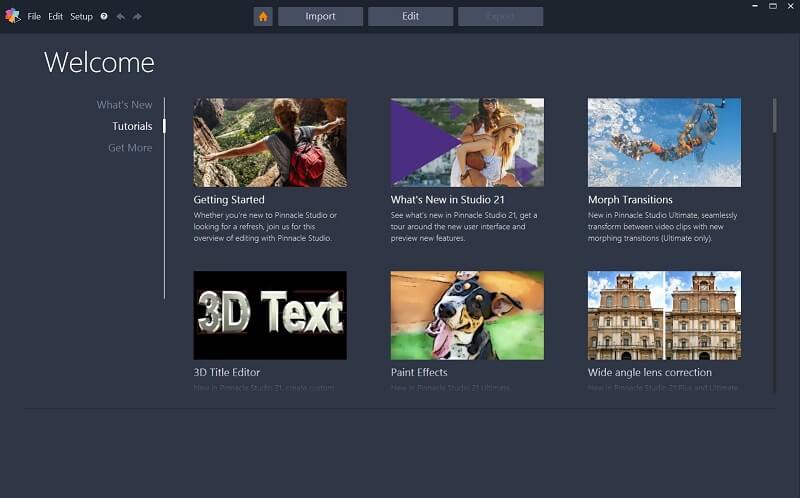
Op het starttabblad vindt u alle tutorials, nieuwe functies en betaalde add-ons die Pinnacle te bieden heeft. Er is veel overlap tussen het tabblad ‘Wat is er nieuw’ en ‘Tutorials’, en ik was niet zo onder de indruk van deze instructievideo’s als van de video’s die in concurrerende programma’s te vinden zijn.
Als u op de zelfstudie ‘Aan de slag’ klikt, gaat u naar een pagina die u laat weten dat deze video ‘binnenkort’ komt, wat onaanvaardbaar is voor een programma dat is bedoeld voor nieuwere gebruikers. De andere tutorials leggen een bijzonder kenmerk van het programma uit, maar ze zijn verre van uitputtend en lijken soms een beetje onprofessioneel.
Het tabblad Importeren
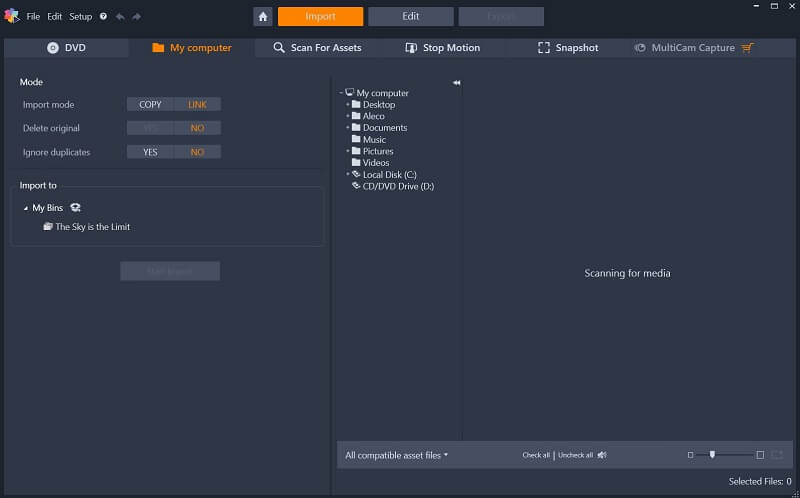
Op het tabblad Importeren kunt u bestanden permanent koppelen aan het programma dat in uw projecten wordt gebruikt. U kunt bestanden importeren van dvd’s, uw bureaublad of rechtstreeks vanaf een videoapparaat dat op uw computer is aangesloten. Bestanden die op deze manier aan het programma worden toegevoegd, worden toegevoegd aan een ‘Bin’ die u in toekomstige projecten op elk gewenst moment kunt openen.
Ik vond dit tabblad een beetje te onhandig en traag om praktisch bruikbaar te zijn. Het kost het programma behoorlijk wat tijd om via dit tabblad media in het project te laden en te importeren. U kunt eenvoudig media van uw bureaublad naar uw projecten slepen en neerzetten op het tabblad Bewerken in plaats van door vervolgkeuzelijsten met mappen op het tabblad Importeren te moeten navigeren.
Het tabblad Bewerken en de primaire gebruikersinterface
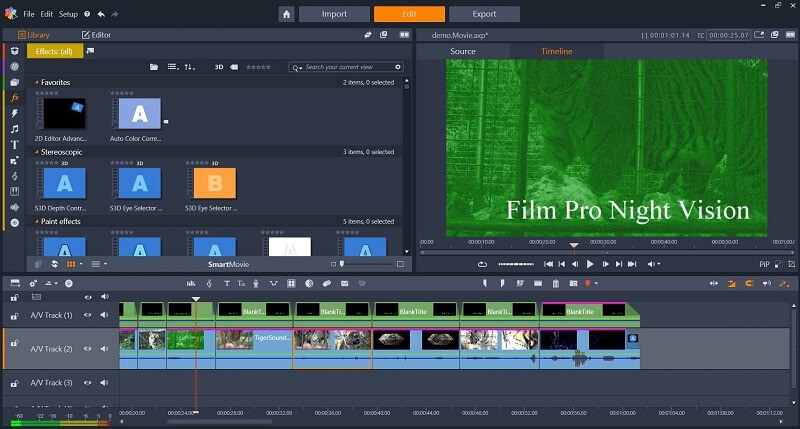
Het vlees en de botten van het programma, het tabblad Bewerken, is waar je je video’s samenvoegt en er effecten op toepast. Hoewel de primaire manier waarop het programma is georganiseerd op het tabblad Bewerken bijna identiek is aan die van de meeste andere video-editors die u zult vinden, onderscheidt de gebruikersinterface van Pinnacle Studio zich van de concurrentie door de rijke werkbalken, onberispelijke aandacht voor detail en tal van functies die het gebruiksgemak benadrukken.
U vindt vijf (vijf!) werkbalken verspreid over de gebruikersinterface. De werkbalk in de linkerbovenhoek verandert wat zichtbaar is in het vak ernaast. Hiermee kunt u navigeren door de media die u in het project hebt geïmporteerd, de media die voor u beschikbaar zijn en de verschillende effecten en overgangen die op uw foto’s en video’s kunnen worden toegepast.
Met de werkbalken in het midden van het scherm kunt u een groot aantal andere taken en functies uitvoeren, waaronder bewegingsregistratie en volgen op een gesplitst scherm, en zijn volledig aanpasbaar. Elke knop op de middelste werkbalk kan in de Ultimate-editie worden aan- of uitgeschakeld, een welkome toevoeging die ik een beetje cooler vond dan dat het nuttig was.
De vensters in de bovenste helft van het scherm zijn het venster Videovoorbeeld en het venster Editor/Bibliotheek. Deze drie vensters kunnen worden verwisseld, weergegeven als twee vensters in twee helften of drie vensters in drieën, of worden uitgeklapt en naar een tweede monitor gesleept. Aangezien u in Pinnacle Studio het meeste zware werk doet in deze vensters, is het een geweldige toevoeging om ze precies daar te kunnen plaatsen waar ze het beste voor u werken.

Een van mijn favoriete functies in het hele programma is het hierboven weergegeven Editor-venster. Hier kun je overal in je video keyframes instellen, zodat je de exacte parameters van je clips kunt aanpassen. U kunt vanuit dit venster effecten, kleuren, pannen en formaat wijzigen zonder uw clips in tonnen kleine secties te hoeven snijden, zoals u in andere programma’s zou doen. Dit biedt u een extreem hoge mate van controle over uw project op een manier die gemakkelijk te begrijpen en eenvoudig uit te voeren is.

Dit brengt ons bij de tijdlijn, die enkele van de mooiste UI-functies heeft die ik nog ben tegengekomen in een video-editor. Met de knoppen in de tweede werkbalk van links in de middelste rij kunt u de dekkingsinstellingen en audioniveaus verbergen of weergeven; tracks kunnen eenvoudig worden vergrendeld, toegevoegd en verborgen; en een voortgangswerkbalk verschijnt boven elk element in de tijdlijn waarop een effect wordt toegepast (een van mijn favoriete functies in het hele programma). Al deze functies dragen bij aan een schone en comfortabele gebruikerservaring, de grootste kracht van Pinnacle Studio.
De enige grote fout die ik heb gevonden met de gebruikersinterface, heeft te maken met de tijdlijn. Het standaardgedrag in veel situaties is om nieuwe elementen bovenop oude te laten overlappen in plaats van oude elementen uit de weg te schuiven, wat een heel ander gedrag is dan dat van de andere video-editors die ik heb gebruikt.
Ik kan niet veel situaties bedenken waarin ik een nieuwe clip in het midden van een bestaande clip in mijn tijdlijn zou willen hebben in plaats van dat de clip aan het einde of begin van de bestaande clip zou worden toegevoegd, maar dit is wat vaak gebeurde toen ik een clip naar de tijdlijn van het programma sleepte. Buiten deze eigenaardigheden met de tijdlijn, is de gebruikersinterface van het programma indrukwekkend.
Video-effecten, overgangen en sjablonen
Als het gaat om video-editors in deze prijsklasse, lijken de meeste primaire functies die deze programma’s kunnen bereiken erg op elkaar. De manier waarop je die primaire functies uitvoert, kan verschillen, maar elke editor moet in staat zijn om clips samen te knippen, muziek en geluidseffecten toe te voegen, chroma-toetsen toe te passen en de belichting en kleur aan te passen.
Buiten de gebruikersinterface zijn de video-effecten, overgangen en sjabloonprojecten die beschikbaar zijn in het programma het belangrijkste dat video-editors zoals Pinnacle Studio onderscheidt van de concurrentie. Aangezien twee programma’s exact hetzelfde resultaat opleveren na het samen knippen van twee clips, geven deze aspecten van het programma uw video’s de look en feel die uniek is voor het programma.
De basisversie wordt geleverd met 1500+ effecten, sjablonen, titels en overgangen. Naarmate de versies in prijs stijgen, neemt ook het aantal vooraf gemaakte effecten toe.
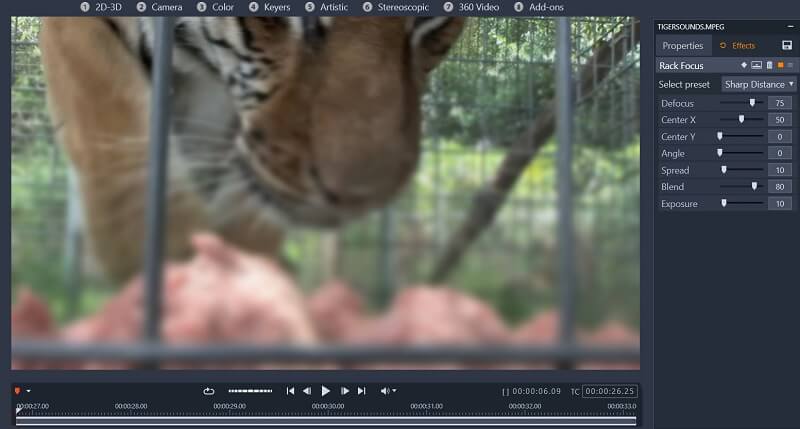
Zoals je zou verwachten, is de gebruikersinterface voor het toepassen van hun ingebouwde effecten intuïtief en responsief. Sleep eenvoudig een effect vanuit het bibliotheekvenster naar een clip om het op uw video toe te passen. Als u het effect wilt bewerken, klikt u met de rechtermuisknop op de clip en selecteert u Effect > Bewerken. Dit zal een secundair venster openen dat alle parameters bevat voor het effect dat momenteel op uw clip is toegepast, samen met een videovoorbeeldvenster, zodat u kunt zien hoe het wijzigen van deze parameters uw clip zal beïnvloeden.
Hoewel ik onder de indruk was van de hoge mate van controle die je hebt over de effecten in het programma, was ik over het algemeen minder dan onder de indruk van hun functionaliteit. De meest elementaire effecten (zoals chroma keying en verlichtingsaanpassingen) werken zo goed als je zou verwachten, terwijl de meeste flitsendere effecten waarvoor je extra geld betaalt om te ontvangen in de Ultimate-editie onnodig waren, te traag om effectief te implementeren, of bleek van te lage kwaliteit te zijn om het extra geld waard te zijn.
Ik heb bijna alle ‘NewBlue Video Essential’-effecten getest die bij de Ultimate-editie worden geleverd, maar ontdekte dat de meeste kunnen worden gerepliceerd door andere tools in het programma te gebruiken. Bekijk de eerste twee effecten in mijn demovideo hieronder, Detail by Chroma en Detail by Luma, en vertel me of je het verschil kunt zien tussen deze effecten en mijn onbewerkte video.
Ik zou normaal gesproken niet op een programma kloppen voor het opnemen van extra effecten, maar als ze kosten met zich meebrengen, moeten die kosten gerechtvaardigd zijn. Naar mijn mening zijn de extra effecten die je krijgt in de Plus- en Ultimate-edities het extra geld gewoon niet waard.
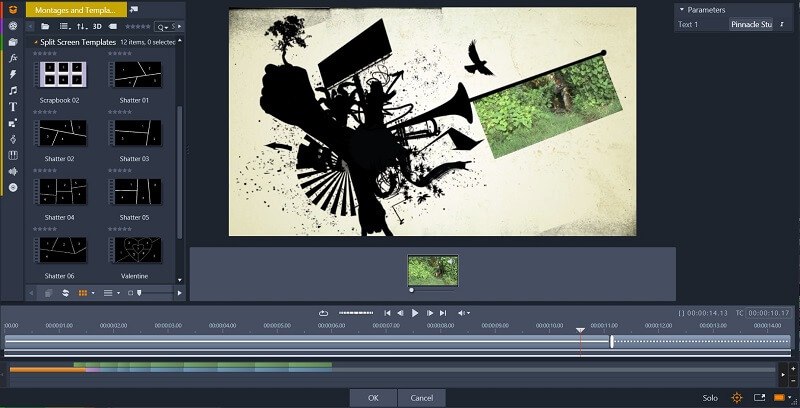
Aan de andere kant bliezen de sjablonen en montages die bij de software werden geleverd me weg. Hoewel de sjabloonprojecten in de meeste van zijn concurrenten te plakkerig zijn om te gebruiken in inhoud van professionele kwaliteit, kun je zien dat Corel veel moeite heeft gedaan om de sjablonen er geweldig uit te laten zien.
Ik zou graag de overgrote meerderheid van de sjablonen intro en outro met het programma gebruiken in commerciële video’s, iets dat niet gezegd kan worden van de overgrote meerderheid van zijn concurrenten.
Dit brengt ons bij de overgangen, waar ik ook behoorlijk van onder de indruk was. De overgangen die u in de basiseditie aantreft, zijn schoon, eenvoudig en zeer bruikbaar, terwijl de overgangen die u van de Plus- en Ultimate-edities krijgt, over het algemeen flitsender zijn en smallere toepassingen hebben.
Ik zou niet aanraden om de Plus-editie alleen op de achterkant van de extra overgangen te kopen, maar het sterkste argument voor het kopen van de Ultimate-editie boven de andere twee is de toevoeging van Morph-overgangen. Morph-overgangen zien er geweldig uit, zijn relatief eenvoudig te implementeren, praktisch. Als je absoluut Morph-overgangen in je video’s moet hebben, dan denk ik dat je blij zult zijn met het gemak en de effectiviteit van de Morph-overgangen in de Ultimate-editie.
Redenen achter mijn recensiebeoordelingen
Effectiviteit: 4/5
Het programma kan kwaliteitsvideo’s genereren, maar heeft merkbare prestatieproblemen. De gebruikersinterface is ongeëvenaard en de effectiviteit van de overgangen en sjablonen steekt behoorlijk gunstig af bij de concurrentie. De algehele bruikbaarheid van het programma lijdt echter aan vertragingen omdat het project complexer wordt en af en toe crasht wanneer het onder druk komt te staan. Ik vond ook dat veel van de effecten onbruikbaar of onnodig waren.
Prijs: 3 / 5
De Ultimate-editie kost je 79.95 dollar, wat een iets hoger prijskaartje is dan de concurrentie. Ik zou geen probleem hebben met de prijs als de extra functies de kosten rechtvaardigen, maar de enige functie van Ultimate die ik echt zou missen in de basisversie, zijn de morph-overgangen. Ik denk dat de overgrote meerderheid van de gebruikers de meeste waarde uit de basisversie haalt voor 29.95 dollar.
Gebruiksgemak: 4.5/5
Het programma is efficiënt georganiseerd en de workflow is intuïtief, maar de tutorials laten te wensen over. Het kostte me geen tijd om erachter te komen hoe ik het programma moest gebruiken, aangezien een van de grootste troeven de uitzonderlijke bruikbaarheid van de gebruikersinterface is. Ik vond alles precies waar ik het verwachtte en had geen probleem om te ontdekken hoe ik nieuwe functies in Pinnacle Studio kon gebruiken. Het enige gebruiksgemak zijn de tutorials, die ofwel onvolledig zijn op het moment dat deze recensie wordt geschreven, of die te beperkt zijn om te leren hoe het programma in zijn geheel moet worden gebruikt.
Ondersteuning: 5/5
Ik ben ongelooflijk onder de indruk van de ondersteuning die beschikbaar is voor het programma. Corel biedt live online chat, telefonische ondersteuning, een 24-uursgarantie om op elke e-mail te reageren en een 30-dagen geld-terug-garantie op het programma zelf.
Alternatieven voor Pinnacle Studio
Als u iets gemakkelijker te gebruiken nodig heeft
Cyberlink PowerDirector is de eenvoudigste video-editor die ik ooit heb getest en een must-buy voor iedereen wiens voornaamste zorg gebruiksgemak is. Lees mijn volledige PowerDirector-recensie hier. U kunt ook overwegen: TechSmith Camtasia en Movavi Video Editor.
Als je iets krachtigers nodig hebt
Adobe Premiere Pro is niet voor niets de industriestandaard. De kleur- en audiobewerkingstools zijn de beste in de branche, en de mogelijkheid om te integreren met Adobe Creative Cloud maakt het een uitstekende keuze voor iedereen die al bekend is met Adobe-producten. Je kunt mijn . lezen Premiere Pro-recensie hier.
Als u een macOS-gebruiker bent
Hoewel het niet helemaal in dezelfde prijsklasse ligt als Pinnacle Studio, Final Cut Pro is de goedkoopste video-editor die ik als ‘professionele kwaliteit’ zou beschouwen. Het is een geweldige keuze voor iedereen die op zoek is naar een programma dat een balans biedt tussen gebruiksgemak, kwaliteit van functies en betaalbaarheid. U kunt ook overwegen: Filmora.
Conclusie
Pinnacle Studio ziet er geweldig uit, is effectief georganiseerd en biedt een overvloed aan handige tools om videobewerking zo snel en pijnloos mogelijk te maken. Het is duidelijk dat Corel (de maker van de software) veel tijd en moeite heeft gestoken in het intuïtief en effectief maken van de gebruikersinterface, maar ze hebben niet zoveel tijd besteed aan enkele van de fundamentele functies van het programma als zou moeten. Het programma zit vol met leuke toeters en bellen, maar uiteindelijk zijn de video’s die het maakt niet zo hoogstaand als die van zijn concurrenten.
Naar mijn mening, als u op zoek bent naar een betaalbare video-editor die goed ontworpen en efficiënt is, is Pinnacle Studio Basic een van de beste opties op de markt. Ik zou de Plus- en Ultimate-edities niet aanbevelen, tenzij je de Morph-overgangen echt leuk vindt en het niet erg vindt om wat meer te betalen. Overweeg ook, als je serieus bezig bent met videobewerking, VEGAS-Pro, Adobe Premiere Pro, en Final Cut Pro (voor macOS).
Dus, vind je deze recensie van Pinnacle Studio Ultimate nuttig? Laat hieronder een reactie achter.
Laatste artikels